ラップトップ上の多くのキーボードには、マルチファンクションキーがあります。 それらは通常キーを結合するか、またはキーボードで印が付いている上げられた余分キーを可能にするのを助ける。 キーに余分なキーがマークされているのを見た場合、つまり画像にはドット、ハイフン、アンダースコアがあることがわかります。 このガイドでは、Alt Grキーとは何か、使用方法、およびWindows11/10キーボード(米国以外のキーボード)でAlt Grキーを有効または無効にする方法について説明します。キーボードのAlt Grキーとは何ですか

ALT GRまたはALT GRAPHキーは、ロケール、すなわちアクセント付きの文字または通貨および特殊記号をサポートするいくつかの国際キーボードにあります。 このキーは、アクセント文字を時々使用する必要がある言語で作業する人を想定している人にとって便利です。
それを使うのはかなり簡単です。 Ctrl+CのControlキーを使用する方法と同じように、ALT GR+キーを使用することもできます。 Windowsでは、Ctrl+Altキーを一緒に押すとAlt GRをエミュレートできます。
ここにALt Grについての興味深い事実があります。 これは、GUIで直接線や長方形を描画する手段として最初に導入されました。 しかし、今日では、彼らは今、代替文字を生成するために使用されています。Alt Grキーを有効または無効にするにはどうすればよいですか
このキーを無効にする方法はありません。 デフォルトのモードはオンになっています。 ただし、Alt Grキーを使用する予定の内容に応じて、回避策が利用できます。
1]コンピュータにAlt Grキーがある場合は、shiftキーとcontrolキーを同時に押すことで無効にすることができます。 常にオンになっていることが有効になっている可能性があります。
2]Ctrl+Altキーを一緒に押すか、右Altキーを使用すると、Windowsがこのキーを模倣することがわかります。 物理的なAlt Grキーが機能しなくなった場合は、この組み合わせを使用できます。
3]Alt Grをまったく機能させたくない場合は、生成される文字を削除できます。 これは、Microsoft Keyboard Layout Creatorを使用して可能です。
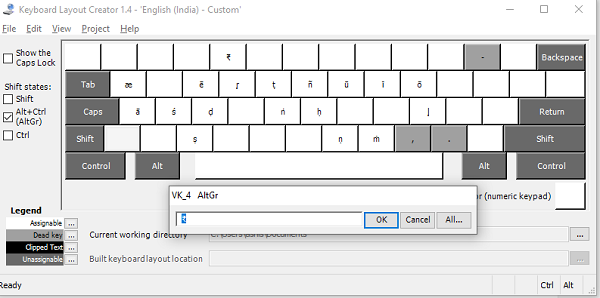
ツールをダウンロードしてインストールし、起動し、ファイルをクリックします>既存のキーボードをロードします。 正しいキーボードレイアウトを選択してください。
Alt+Ctrl(Alt Gr)の横にあるチェックボックスにチェックを入れます。 あなたがそれをするとすぐに、それはそれが作り出すことができるすべての文字を明らかにするでしょう。
ここには二つの選択肢があります。
- あなたが必要としないそれらの文字を削除します。 あなたはそれがすべてで動作したくない場合は、それをすべて削除します。
- それらを生成したい文字に置き換えます。
削除または置換するには、一意の文字をクリックします。 編集ボックスが開きます。 ここでは、文字の独自の選択を削除または入力することができます。
すべての変更が完了したら、ファイル>画像として保存をクリックします。
メニュープロジェクト>プロパティに移動します。 名前と説明を追加します。
プロジェクト>ビルドDLLとセットアップパッケージを再度クリックします。
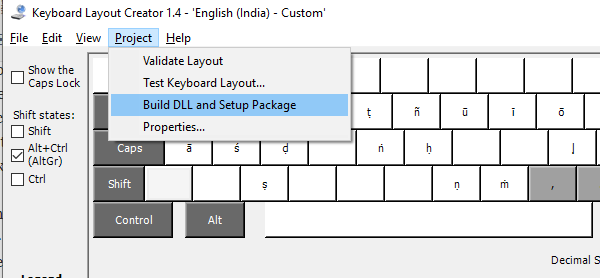
セットアップパッケージを保存するフォルダを開きます。 ダブルクリックしてインストールします。 次に、設定>時間と言語>言語>デフォルトの言語パックをクリックします>オプション>キーボードの追加>作成したキーボードの名前を選択して適用します。
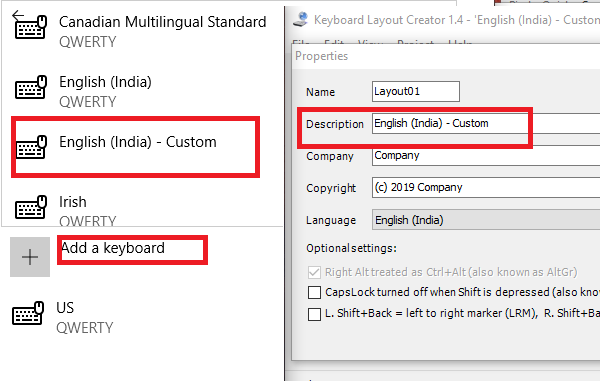
右AltキーまたはAlt GRを使用すると、文字が出力されないか、選択した文字が出力されます。
Alt Grキーが動作しない問題
1]リモート接続の問題
リモート接続で動作していない場合、またはHyper-V接続を開くと突然動作が停止した場合は、そのリモート接 Alt Grは再び動作を開始します。 これは既知のバグです。 別の方法として、CtrlキーをAlt GR+キーと組み合わせて使用して機能させることもできます。 リモートデスクトップマネージャがキーをブロックまたは無効にしているようです。
2]他のプログラムがそれを使用しているかどうかを確認する
他のプログラムがAltGrキーボード入力の一部をショートカットとして解釈する可能性があり 最近インストールまたは更新プログラムを把握し、あなたはそれを解決することができるはずです。 同様に、右のALTは同じ状況にある可能性があります。
3]AutoHotKeyを使用する
Windows10でAlt+CtrlをエミュレートするためにAutoHotKeyを使用することができます。 右のALTキーは機能するはずですが、そうでない場合はスクリプトが役立ちます。
4]キーボードロケールの変更
キーボードロケールを現在の言語から外国語に切り替えると、キーコードが混乱することがあります。 あなたはそのキーボードを削除し、それを修正するためにデフォルトに有効にする必要があります。
これらのうちの1つが、WINDOWS10で発生したALT Grの問題を修正するのに役立つと確信しています。 通常、米国以外のキーボード上に構築され、これはほとんどの英語を使用して編集者や消費者が認識していない重要なキーです。